Vamos a explicarte cómo cerrar sesión de todas las webs en las que la hayas iniciado de una sola vez, algo que podrás hacer fácilmente eliminando todas las cookies almacenadas en tu ordenador por el navegador. Se trata de un proceso extremadamente sencillo que te vamos a enseñar a hacer en los cuatro principales navegadores.
Una cookie es un fichero de datos que una página web le envía a tu ordenador cuando la visitas. Entre los datos que se almacenan en las cookies están los inicios de sesión, lo que hace que gracias a ellas permanezcas identificado en una página sin tener que escribir cada vez que entras tu nombre de usuario y contraseña. Por lo tanto, borrando las cookies perderás esos inicios de sesión, y tendrás que volver a iniciar sesión en absolutamente todas las páginas web.
El proceso para borrar todas las cookies es muy sencillo y te lo vamos a enseñar a hacer en Chrome, Edge, Firefox y Safari. Eso sí, cuerda que al cerrar las sesiones es muy importante que recuerdes las contraseñas para poder volver a iniciarlas. Quizá sea un buen momento para poner a trabajar algún gestor de contraseñas, aunque no se cerrará la sesión de tu cuenta de Usuario de Google, Microsoft, Mozilla o Apple, por lo que las contraseñas guardadas en el navegador se mantendrán allí.
Borra las cookies en Chrome
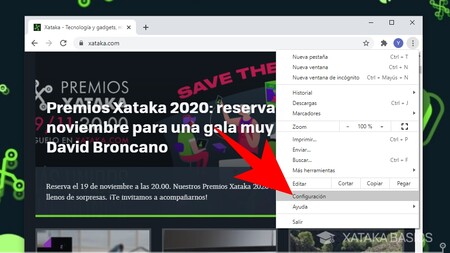
Lo primero que tienes que hacer en Chrome es pulsar en el icono ⋮ de tres puntos que tienes arriba a la derecha. Esto abrirá el menú, donde debes pulsar en la opción de Configuración que tienes casi abajo del todo.
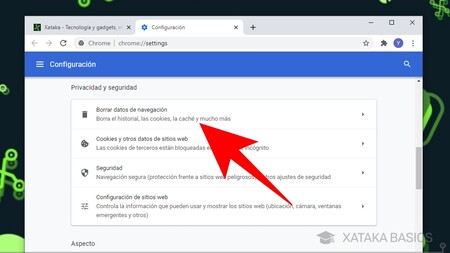
Una vez dentro del menú de Configuración, tienes que bajar hasta el apartado de Privacidad y seguridad. En él, pulsa sobre la opción de Borrar datos de navegación que tienes arriba con el icono de un cubo de basura.
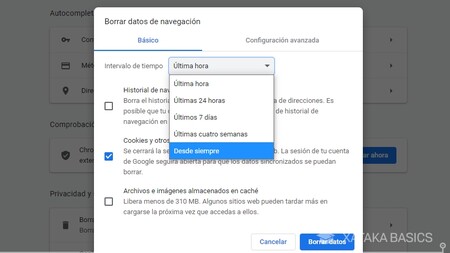
Se abrirá una ventana emergente donde debes especificar los datos que quieres borrar. Aquí, en la pestaña Básico deja seleccionada solo la opción de Cookies y otros datos de sitio web, y en el intervalo de tiempo elige Desde siempre y pulsa en el botón de Borrar datos para cerrar los inicios de sesión de todas las webs en las que has iniciado sesión.
Borra las cookies en Edge
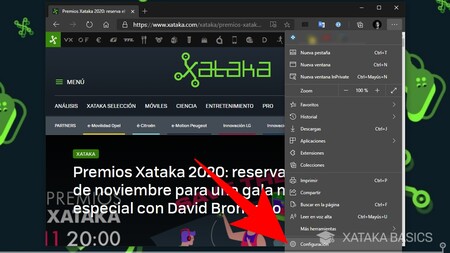
Lo primero que tienes que hacer en Microsoft Edge es pulsar en el icono ... de tres puntos que tienes arriba a la derecha. Esto abrirá el menú, donde debes pulsar en la opción de Configuración que tienes casi abajo del todo con el icono de una rueda dentada.
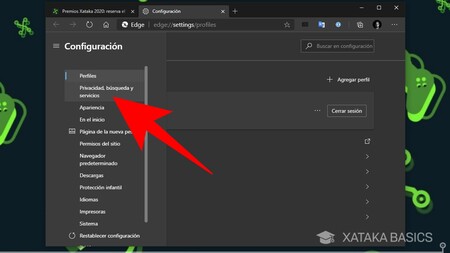
Una vez dentro de la configuración de Edge, en la columna de la izquierda debes pulsar en la sección de Privacidad, búsqueda y servicios. De nuevo, la gestión de las cookies se considera casi siempre como un ajuste de privacidad.
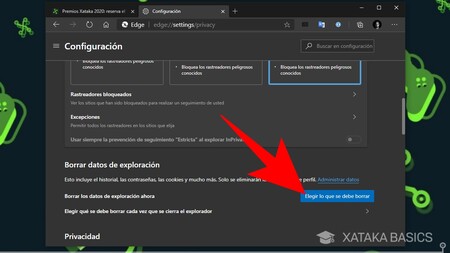
Una vez estés dentro de la sección de Privacidad, búsqueda y servicios, tienes que bajar hasta el apartado de Borrar datos de exploración. En él, pulsa en el botón azul Elegir lo que se debe borrar correspondiente a la opción de Borrar los datos de exploración ahora.
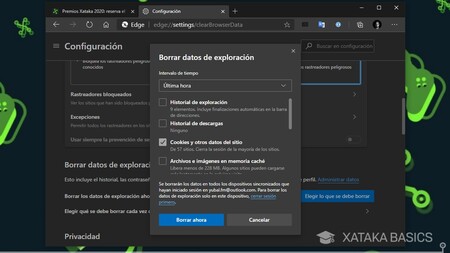
Cuando pulses en Elegir lo que se debe borrar, se abrirá una ventana emergente donde debes especificar los datos que quieres borrar. Aquí, deja seleccionada solo la opción de Cookies y otros datos del sitio, y en el intervalo de tiempo elige Siempre y pulsa en el botón de Borrar datos para cerrar los inicios de sesión de todas las webs en las que has iniciado sesión.
Borra las cookies en Firefox
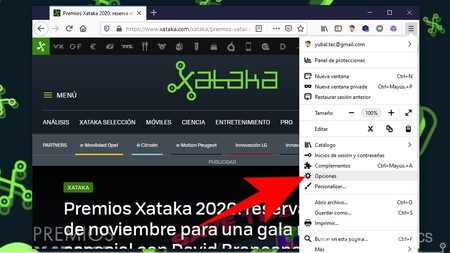
Lo primero que tienes que hacer en Firefox es pulsar en el botón ☰ de menú que tienes arriba a la derecha. Esto abrirá el menú, donde debes pulsar en la opción de Opciones que tienes con el icono de una rueda dentada.
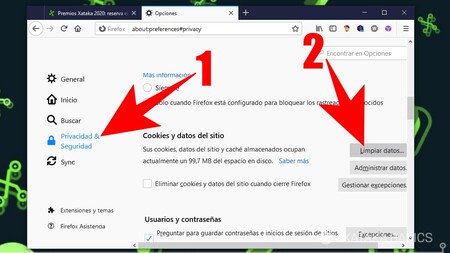
Una vez entres en el menú de Opciones, primero ve a la columna de la izquierda y pulsa en la sección Privacidad & Seguridad (1) que verás con el icono de un candado. Una vez estés dentro, ve al apartado de Cookies y datos del sitio, y pulsa en el botón de Limpiar datos (2).
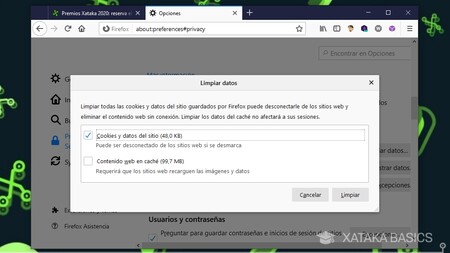
Se abrirá una ventana Limpiar datos donde debes especificar los datos que quieres borrar. Aquí, deja seleccionada solo la opción de Cookies y datos del sitio, y después pulsa en el botón de Borrar datos para cerrar los inicios de sesión de todas las webs en las que has iniciado sesión.
Borra las cookies en Safari
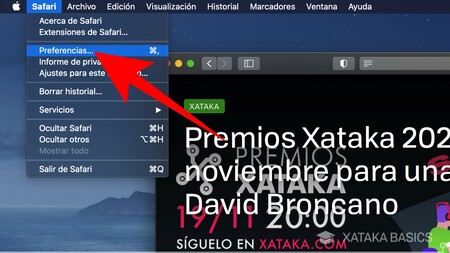
En Safari, lo que tienes que hacer teniendo el navegador abierto es pulsar en el menú Safari de la barra superior. Cuando se desplieguen las opciones, pulsa en la opción de Preferencias que te va a aparecer en tercer lugar.
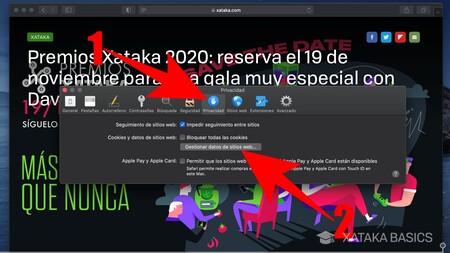
Se abrirá una ventana con opciones de Safari. En ella, lo primero es pulsar sobre la pestaña de Privacidad (1) que te aparece con un símbolo azul con una mano blanca en el centro. Una vez estés viendo las opciones de privacidad, pulsa en la opción de Gestionar datos de sitios web (2) que te aparecerá en un botón.
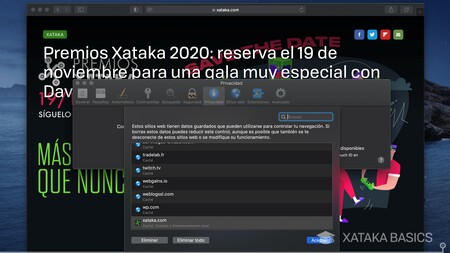
Se abrirá otra ventana en la que te aparecerá una lista con todas las páginas de las que conservas cookies. En ella, pulsa en el botón de Eliminar todo para cerrar los inicios de sesión de todas las webs en las que has iniciado sesión.






Ver 0 comentarios